电脑显示器总是晃动怎么办
发布时间:2016-12-02 21:37
在有些时候我们的电脑显示器总是晃动,这该怎么办呢?下面就由小编来为你们简单的介绍电脑显示器总是晃动的解决方法吧!希望你们喜欢!
电脑显示器总是晃动的解决方法:
点击桌面右键,选择属性。
出现了“显示属性”窗口。
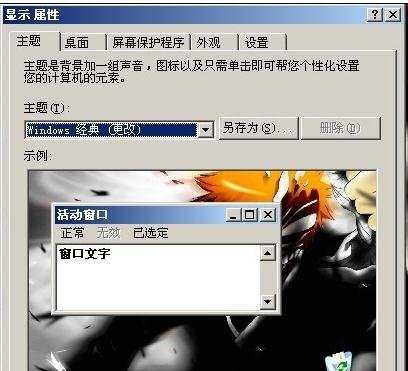
选择“设置”,如图。

再选择“高级”进入。
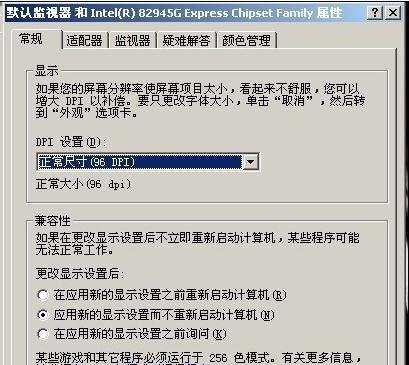
点击“监视器”,如图。

这时看到了“屏幕刷新频率”,在下面可以选择,调到你看的舒适。一般选择“75--80 HZ”。

点击确定,完成。

在有些时候我们的电脑显示器总是晃动,这该怎么办呢?下面就由小编来为你们简单的介绍电脑显示器总是晃动的解决方法吧!希望你们喜欢!
点击桌面右键,选择属性。
出现了“显示属性”窗口。
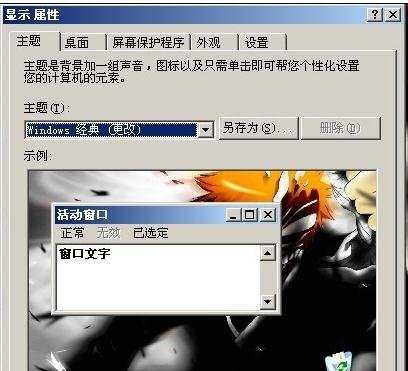
选择“设置”,如图。

再选择“高级”进入。
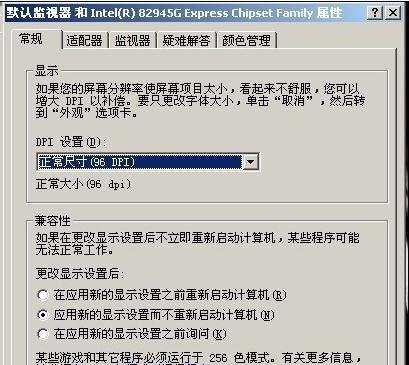
点击“监视器”,如图。

这时看到了“屏幕刷新频率”,在下面可以选择,调到你看的舒适。一般选择“75--80 HZ”。

点击确定,完成。
电脑显示器总是晃动怎么办的评论条评论